Online games worden niet altijd door klanten gebruikt (een speciaal programma met geladen texturen, een engine, enz.); De standaardmogelijkheden van moderne browsers laten het spelen van dergelijke applicaties niet toe; er is een Unity Web Player-plug-in voor de Yandex-browser. Deze add-on verschilt van zijn analogen (Adobe Flash Player) door zijn geavanceerde graphics en ruime mogelijkheden voor het implementeren van interessante evenementen.
Met de komst van de mogelijkheid om games in browsers te maken, ontstond de behoefte om de applicatieverwerking te verbeteren, de productiviteit te verhogen en de functionaliteit te maximaliseren. In de praktijk helpt de Unity Player voor de Yandex-browser driedimensionale, relatief complexe games te implementeren zonder ze naar uw computer te downloaden. Dit is handig voor gebruikers met beperkte ruimte op de harde schijf, slechte internetsnelheid of beperkt verkeer.
De Unity Player-extensie voor de Yandex-browser was vereist vanwege de beperkingen van het Flash-platform. Het Adobe-product kan geen zware games verwerken; het kan overweg met primitievere opties.
Veel gebruikers kwamen fouten tegen in de Yandex-browser - "Sorry, Google Chrome kan deze app niet uitvoeren" en eerder "Kan Unity niet updaten". Unity-technologie voor de Yandex-browser wordt niet langer ondersteund. Iedereen die graag een avond een interessant spel speelt, moet zijn hobby opgeven of een uitweg zoeken. Sinds 2015 begonnen alle grote browsers de NPAPI-specificatie te verlaten ten gunste van PPAPI.
Nu behoort Unity Web Player Plugin voor de Yandex-browser met al zijn toeters en bellen (ondersteuning voor DirectX, OpenGL, enz.) tot het verleden, ondanks de hoge prestaties van het platform. Nadat Google de speler had verlaten (Yandex draait op een Chromium-kernel), ondersteunden de browserontwikkelaars de technologie nog enkele maanden, maar lieten deze toch achterwege. Vanwege het radicale besluit werden de ontwikkelaars veroordeeld, maar dit bracht hen niet van gedachten.
Uitbreidingsmogelijkheden
De Uniti Web Player-plug-in voor de Yandex-browser wordt na installatie automatisch geactiveerd wanneer u naar de pagina met het spel gaat. De belangrijke voordelen zijn de minimale systeemvereisten, de eenvoudige interface, het ontbreken van instellingen en toegankelijkheid. De enige taak van de gebruiker is het installeren van de handler, hoewel het nu moeilijker is geworden om de functionaliteit ervan te garanderen. Voorheen was het voldoende om de installatie van een klein bestand uit te voeren en na een paar seconden was alles klaar voor gebruik.
Kenmerken van Unity Web Player voor Yandex-browser:
- Integratie met een aantal browsers (voorheen met vrijwel alle);
- Reproductie van afbeeldingen in 3D met voldoende detailniveau;
- Geen installatie vereist om games uit te voeren;
- Niet veeleisend voor de computer;
- Je kunt overal toegang krijgen tot het spel door simpelweg in te loggen op je account.
Waarom de Yandex-browser Unity niet ondersteunt
Volgens Google voldoet de verouderde NPAPI-interface van Netscape niet langer aan de beveiligingsnormen. De populariteit bereikte een hoogtepunt in de jaren 90 en 2000. Tegenwoordig doet technologie meer kwaad dan goed. NPAPI veroorzaakte regelmatig paginacrashes, bevriezingen, browserstoringen en gegevensdiefstal.
Uit dezelfde bedrijfsverklaringen blijkt dat moderne methoden betere prestaties leveren en een hoger beveiligingsniveau kunnen bieden. Nu werkt de Yandex-browser niet met Unity, maar biedt hij de mogelijkheid om PPAPI te gebruiken - dit is een nieuwere standaard die is opgenomen in Flash Player van Adobe.
Ondanks dergelijke garanties hadden veel gebruikers geen toegang tot games in hun favoriete browser. Statistieken over het browsergebruik van Yandex geven aan dat ongeveer 10% van alle gebruikers vaak Unity-technologie gebruikte. De handigste manier voor ontwikkelaars is om alles de schuld te geven van beveiligingsproblemen, omdat het uiterst moeilijk is om informatie te verifiëren.
We zijn niet bang voor risico's, we gebruiken tot op de dag van vandaag al vele jaren browsergames en we zijn klaar om een uitweg uit de situatie te bieden.
Yandex-browser met Unity Web Player-ondersteuning
Volgens officiële gegevens is het niet langer mogelijk om games op Unity te draaien, maar er is een oplossing: een oude versie van het programma gebruiken. Om games op VK of op andere sites te spelen, kunt u twee methoden gebruiken: gebruik andere webbrowsers die de add-on ondersteunen, of installeer Unity voor de verouderde Yandex-browser.
Eenvoudige installatie van eerdere versies veroorzaakt problemen om de volgende redenen:
- Alleen de nieuwste versie wordt gepresenteerd op de officiële website;
- Als u na de installatie draagbare of oudere browsers laadt, wordt er naar updates gezocht. Het programma wordt automatisch bijgewerkt naar de nieuwe versie.
We hebben verschillende opties: zoek Yandex Browser onmiddellijk met de updatefunctie uitgeschakeld of deactiveer deze zelf. De gemakkelijkste manier om te ontspannen in games en je niet druk te maken over de instellingen, is door de draagbare versie van de browser te gebruiken.
De nieuwste browserversie die de Unity Web Player-plug-in voor de Yandex-browser ondersteunt, is 16.6. Om te voorkomen dat updates worden gedeactiveerd, kunt u een verkorte versie van de webbrowserversie 16.6 downloaden.
Wij raden aan om twee samenstellingen te gebruiken. De eerste komt in een archief, vereist helemaal geen installatie, je kunt meteen spelen, maar soms loopt de browser vast en geeft de pagina een foutmelding weer.
Eerste manier:

Unity Web Player werkt niet altijd voor deze Yandex-browser, maar er is een waardige vervanging. De eerste of tweede distributie zou moeten werken.
Tweede manier:
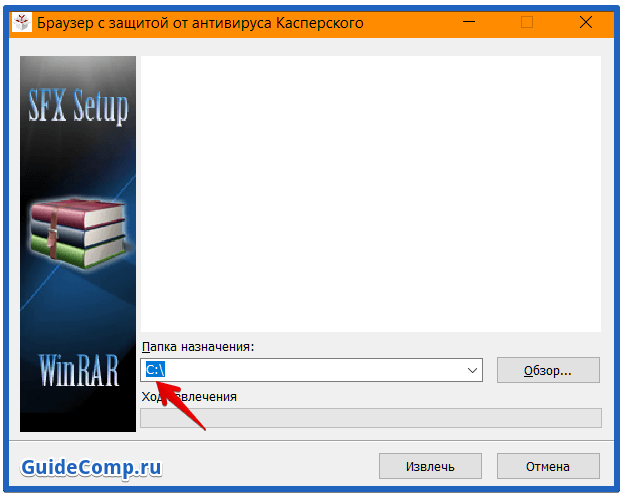
De methode heeft een aantal voordelen:
- Gemakkelijk te gebruiken. Er zijn geen aanvullende handmatige aanpassingen of andere manipulaties vereist. Lange instructies leiden er altijd toe dat sommige gebruikers op een gegeven moment fouten of crashes ervaren;
- Het is niet nodig om de nieuwe versie van uw webbrowser te verwijderen. De programma's zullen parallel draaien; er zijn geen conflicten gedetecteerd tijdens het gebruik;
- Snel. Direct na de installatie kun je beginnen met het spelen van games.
Als de toepassing nog steeds niet start of een fout weergeeft, kunt u een ander pad volgen.
Hoe kan ik ervoor zorgen dat de Yandex-browser Unity ondersteunt?
Deze methode is niet erg ingewikkeld, omdat we Unity Player in de Yandex-browser kunnen inschakelen als we de instructies strikt volgen, maar het duurt ongeveer 10 minuten om de acties te voltooien.
Installatieprocedure:
- Laad de browser van de oude versie die Unity ondersteunt. Om niet te zoeken, kunt u het bestand downloaden via de link.
- Schakel internet uit. U kunt eenvoudig het snoer loskoppelen van de computer, de Wi-Fi-router uitschakelen of de verbinding in het systeem deactiveren:

- We verwijderen de nieuwe Yandex-browser. Als u dit verlaat, verschijnt er tijdens de installatie een melding dat u een nieuwere versie op uw systeem heeft staan. Het is niet nodig om alle wachtwoorden, instellingen, geschiedenis, enz. te verwijderen, maar u kunt ze ook laten staan. Het enige nadeel van de methode is dat wanneer u de browser start, er een bericht verschijnt: "Dit profiel is gemaakt in een nieuwere versie van Yandex", sommige functies zijn mogelijk niet beschikbaar, maar alle hoofdfuncties werken correct. Hoe te verwijderen:

- Installeer de browser. Voer gewoon het voorgestelde bestand uit en wacht tot de installatie is voltooid (duurt meestal minder dan 1 minuut).

- Schakel automatische updates uit. Standaard zal het programma zichzelf updaten; we mogen de browser niet starten terwijl het internet actief is totdat deze functie is uitgeschakeld. Om de update te deactiveren:

- Wij kunnen spelen. Nu gaan we gewoon naar de pagina met het spel, de plug-in zal automatisch verbinding maken en de gegevens verwerken.
Als de applicatie toch wordt bijgewerkt, moet u, voordat u de Unity-installatie in de Yandex-browser opnieuw start, bovendien een beperking instellen op het verbinden met de servers van het bedrijf. Om jezelf zeker te beschermen tegen de update, zul je aanpassingen moeten aanbrengen in het hosts-bestand, dit zal helpen een soort “stub” te activeren.
Updates blokkeren:

Als alternatief voor de genoemde methoden kunt u tegenwoordig andere browsers gebruiken; sommige ondersteunen nog steeds Unity-technologie: Amigo, FreeU, Safari (tot versie 5.1.7), K-Meleon. We willen ons blijven inzetten voor de Yandex-browser en hebben laten zien hoe je ondersteuning voor de Unity Web Player-plug-in kunt inschakelen.
Bijna alle moderne 3D-browsers zijn gemaakt met behulp van ‘geavanceerde’ technologie Eenheid 3D , waardoor we de mooiste spellocaties, zeer realistisch ogende personages en coole speciale effecten kunnen zien. Maar als we het hebben over games die in de browser gespeeld kunnen worden, dan kan het zijn dat er een plugin nodig is om een mooi 3D-beeld weer te geven. Eén ervan is Unity-webplayer.
Unity Player op het besturingssysteem installeren en configureren
De Unity Player-plug-in heeft geen vereisten voor computerparameters en werkt zelfs op een oude Windows XP. Het installeren van de plug-in op uw computer is uiterst eenvoudig. Het enige wat je hiervoor nodig hebt is downloaden vanaf de officiële website installatiebestandsversie niet nieuwer dan 5.3 en start het installatieproces.
U moet een browser downloaden die Unyty 3D ondersteunt. Hierna kun je 3D-games spelen of video's bekijken. Houd er rekening mee dat de plug-in alleen 3D-afbeeldingen ondersteunt die op het platform zijn gemaakt Eenheid .
Unity Player vereist geen configuratie; het wordt automatisch geïntegreerd in de browser, start zelfstandig en wordt indien nodig bijgewerkt. In sommige gevallen moet u echter mogelijk de plug-in in- of uitschakelen. Deze is beschikbaar in de browserinstellingen. We zullen het proces van het activeren van de Unity Player-plug-in in detail beschrijven met behulp van browsers als voorbeeld. Internet Explorer En Mozilla Firefox .
Browsers die Unity Player ondersteunen
Verouderde versies van browsers die Unity ondersteunen
Hieronder staan de populaire browsers en hun nieuwste verouderd momenteel versies die Unity Player nog steeds ondersteunen. Bijgewerkte versies van internetbrowsers stopte met het volledig ondersteunen van Unity .
Opera (versie 36 en ouder)
Mozilla Firefox 32-bits (naar 52 versies inclusief)
Google Chrome (naar 44 versies)
Yandex.Browser (16 versie en lager)
Gebruik verouderde versies van browsers om Unity-spellen te spelen niet aanbevolen. De belangrijkste reden is dat internetbrowsers die niet zijn bijgewerkt naar de nieuwste versies mogelijk een kwetsbaarheid hebben. beveiligingssystemen.
Unity Player installeren en activeren in de Internet Explorer-browser
De plug-in wordt ondersteund door Internet Explorer 11. De installatie is niet getest op eerdere versies.
Eerst moet u dubbelklikken op het bestand UnityWebPlayer.exe, eerder gedownload van officiële website, waarna u traditioneel de licentieovereenkomst accepteert en vervolgens de installatie van de plug-in op uw computer voltooit door op de knop “ Finish».
In Internet Explorer 11 is de Unity Web Player-plug-in ingeschakeld automatisch, zonder dat er aanvullende instellingen nodig zijn, en zelfs dergelijke opties zijn niet beschikbaar in het browsermenu. Het enige wat u hoeft te doen is een browsergebaseerde 3D-applicatie te starten en te genieten van de verbluffende graphics.
Unity Player installeren en activeren in de Mozilla Firefox-browser (tot versie 52)
In de meest populaire Firefox-browser werkt de Unity-webplayer perfect op versies tot 52. Vanaf 53 versies In Mozilla Firefox is de ondersteuning voor alle NPAPI-plug-ins verwijderd.
Installatiehandleiding (voor Firefox versie 50.0.2)
Nadat u de plug-in op uw computer heeft geïnstalleerd, opent u uw webbrowser en klikt u op het hash-pictogram in de rechterbovenhoek.

In het menu dat wordt geopend, selecteert u het pictogram met de tekst: "Extra's", waarna een browserpagina wordt geopend met alle extensies en services erop geïnstalleerd. Selecteer in het menu aan de linkerkant de optie: "Plug-ins". Zoek het in de lijst met geïnstalleerde plug-ins Eenheidsspeler, beweeg uw muis over het menu aan de rechterkant en selecteer de optie: ‘Altijd aan’. Als u om wat voor reden dan ook de Unity-plug-in moet uitschakelen, kunt u in hetzelfde menu de optie selecteren: “Nooit inschakelen”, en de plug-in wordt volledig gedeactiveerd.

Browsers die Unity Player niet ondersteunen
Tegenwoordig ondersteunen sommige browsers helaas de Unity Web Player-plug-in niet meer. Helaas bevatten dergelijke webbrowsers een van de populairste browsers ter wereld Google Chrome . De plug-in wordt niet gestart Yandex.Browser . Het komt erop neer dat bijna alle browsers zijn gemaakt op basis van de broncode Chroom, enkele jaren geleden zijn ze gestopt met het ondersteunen van de producten van het bedrijf Eenheidstechnologieën. Voor de meeste gamers die dit soort browsers spelen en gebruiken, vormt dit een probleem, aangezien het overstappen naar Safari, Amigo of Internet Explorer niet altijd handig en vaak onpraktisch is.
Het bedrijf is onlangs toegevoegd aan de lijst met webbrowsers die Unity Web Player niet ondersteunen Opera . De nieuwste versies van deze browser ‘zien’ niet langer de Unity Player die op het systeem is geïnstalleerd. Echter, voor degenen die Opera eerder gebruiken 36e versie, niets om je zorgen over te maken. In vroege versies van deze uitstekende Noorse internetbrowser zijn tot nu toe geen problemen met het starten van de speler waargenomen.
Veel vakmensen van internet proberen een manier te vinden om het probleem op te lossen met browsers die Unity Player niet ondersteunen. Sommigen van hen slaagden er zelfs in om de speler op Google Chrome te starten, nadat ze zich grondig hadden verdiept in de service-instellingen die verborgen waren voor de gemiddelde gebruiker. Recente browserupdates hebben echter alles op zijn plaats teruggezet. Helaas is er op dit moment dus geen volledig werkende manier om de plug-in in browsers zonder Unity-ondersteuning in te schakelen.
Om het bovenstaande samen te vatten: Unity Web Player is de snelste en meest praktische manier om applicaties uit te voeren die speciaal voor de Unity-game-engine zijn gemaakt. Maar om het volledig te kunnen gebruiken, moet u overschakelen naar Safari, IE of Amigo Mail.ru, of verouderde versies van populaire browsers blijven gebruiken, wat niet wordt aanbevolen door hun ontwikkelaars, omdat u hierdoor de veiligheid van uw browser in gevaar brengt. computer.
Als je moderne games wilt spelen die op de Unity-engine zijn gemaakt, dan moet je zeker Unity Web Player 3D voor Windows 10 downloaden. Dit is een speciale add-on voor browsers waarmee je kleurrijke games rechtstreeks in het venster van je favoriete browser kunt spelen. browser. En deze spellen zijn echt kleurrijk, omdat je met de engine volwaardige 3D-spellen kunt maken die rechtstreeks in of in een andere browser worden uitgevoerd.
Download Unity Web Player om games in de browser uit te voeren
Als uw game niet in uw browser wordt gestart, mist u waarschijnlijk Unity Web Player. Dit is een speler die is ontwikkeld door hetzelfde bedrijf als de Unity-engine zelf, waarop de laatste tijd steeds meer games worden gemaakt. De speler wordt gedistribueerd als een add-on voor grote browsers en biedt u de mogelijkheid om:- Voer alle games uit op de Unity-engine;
- Speel games zonder het browservenster te verlaten;
Het installeren van Unity Web Player in elke browser is zo eenvoudig mogelijk. U hoeft alleen maar het archief van deze pagina te downloaden en het EXE-bestand uit te voeren. Vervolgens zal het installatieprogramma zelf alle beschikbare plug-ins analyseren en de juiste installeren. Waarna je niet eens opnieuw hoeft op te starten, de speler is direct klaar voor gebruik en jij bent klaar voor games. De plug-in bestaat in een uitgeklede versie, waarbij de meeste functies niet beschikbaar zijn, maar we plaatsen de volledige versie van Unity Web Player 3D in het Russisch, zodat u geen problemen ondervindt.
Unity Web Player dx9 voor games is niet alleen een programma voor het afspelen van audio of video, het is een speciale speler voor de volledige werking van alle browsergames, van de eenvoudigste tot de beste! Het is deze speler waarmee je 3D-games in al hun schoonheid kunt spelen en alle fysica van het spel tot in het kleinste detail volledig en zeer realistisch kunt weergeven.
Unity Web Player for Games is een platformonafhankelijke speler waarvan de belangrijkste functie het afspelen van dynamische inhoud in uw browser is. Het kan ook heel goed overweg met 2D-graphics. Maar dit zijn niet de enige functies van Unity Web Player. Zoals hierboven al geschreven, kun je met het programma niet alleen reproduceren, maar ook persoonlijke avatars of personages in het spel creëren, wat de meest populaire functie is, die zo wordt vereerd onder gamers! Overigens kan deze speler op zowel Windows als Linux, Android en andere besturingssystemen worden geïnstalleerd. Het werkt ook samen met alle browsers: Opera, Google Chrome, Mozilla en andere.
Download de Unity Web Player-plug-in
U kunt de Unity Web Player-plug-in downloaden via de onderstaande link. Er zijn geen voorafgaande “start”-instellingen voor nodig en het is zeer eenvoudig en gemakkelijk te gebruiken. De update vindt automatisch plaats. Na al deze eenvoudige handelingen kun je genieten van alle applicaties op VKontakte, Facebook, My World en andere sociale netwerken, maar ook online games met 3D-graphics spelen en je eigen unieke avatars maken in deze games. Bovendien kunt u met deze plug-in aanzienlijk verkeer besparen, omdat de datacaching-technologie de bestanden die nodig zijn om applicaties te laten werken, op een specifieke locatie op de harde schijf opslaat.


Unity Web Player is een plug-in voor Opera-, Safari-, Firefox- en IE-browsers waarmee 3D-games en inhoud kunnen worden gestart die met de Unity-engine is gemaakt. Dergelijke games ondersteunen OpenGL en, wat de uitstekende kwaliteit en gedetailleerde graphics van op Unity gebaseerde softwareproducten aangeeft.
| Standaard installateur |
Gratis! | ||||
|---|---|---|---|---|---|
| rekening | Officiële distributie van Unity Web Player | rekening | |||
| dichtbij | Stille installatie zonder dialoogvensters | rekening | |||
| dichtbij | Aanbevelingen voor het installeren van de benodigde programma's | rekening | |||
| dichtbij | Batch-installatie van meerdere programma's | rekening | |||
Door Unity Player te downloaden en te installeren, kunt u genieten van de nieuwste generatie 3D-browsergames. Nog niet zo lang geleden werd al het interactieve entertainment voor webnavigators gemaakt op basis van Adobe Flash Player, maar de tijd staat niet stil, en met de ontwikkeling van moderne technologieën (in het bijzonder de introductie van de HTML 5-standaard en de WebGL-bibliotheek ), is het tijdperk van Flash in de vergetelheid geraakt. Met de komst van platformonafhankelijke game-engines Unity, Unreal Engine/UDK en Stencyl heeft de lat voor grafische standaarden en volumetrische visualisatie in browsergames een nieuw niveau bereikt.
Met de Unity Web Player-plug-in die hier wordt gepresenteerd, kunt u zich onderdompelen in de wereld van modern entertainment zonder uw geopende webbrowser te verlaten. Ga naar de spelpagina en Unity Web Player downloadt op de achtergrond de benodigde bronnen en bibliotheken van internet, en binnen een paar seconden kun je spelen. Een ander pluspunt van de plug-in is de automatische updatefunctie. Wanneer er een nieuwe versie uitkomt, zal de spelermodule de browserextensie automatisch bijwerken zonder enige tussenkomst van uw kant.
Het is vermeldenswaard dat Google Chrome vanaf versie 42 stopte met het ondersteunen van de NPAPI-interface, waardoor het onmogelijk werd om games te starten die in Unity waren gemaakt. Elke andere browser kan deze taak echter met succes aan.
Kenmerken van Unity Web Player:
- eenvoudige en ongelooflijk snelle installatie
- ondersteuning voor de meest populaire browsers: Opera, Safari, Firefox, IE. Het uitvoeren van de plug-in in de Microsoft Edge-navigator is mogelijk op het moment van testen, maar bevindt zich in de experimentele modus
- automatische module-update op de achtergrond
- minimale tussenkomst van de gebruiker
- volledig gratis.
De Unity-engine voor computers wordt actief gebruikt bij de ontwikkeling van zowel grote ontwikkelingsbedrijven (Ubisoft, EA, Blizzard) als kleine indiestudio's. Wat browserprojecten betreft, wordt de lijst met dergelijke softwareproducten elke dag uitgebreid, waardoor u zich zeker niet zult vervelen.
Als je erover denkt om zelf een nieuwe webgame te maken, kijk dan eens goed naar . Hoewel de Flash-standaard aanzienlijk verouderd is en erg zwak is op het gebied van beveiliging, biedt deze ondersteuning voor raster- en vectorafbeeldingen en heeft hij zich al bewezen in de interactieve entertainmentsector. Ook vooral handig bij het tekenen van grafische elementen en beweging. De functionaliteit van deze pakketten voldoet aan alle eisen van ontwikkelaars en gameontwerpers.


























